Cómo jugar a juegos de PC en tu móvil usando Steam
En esta guía puedes ver el proceso de configuración paso a paso.

Mucho se habla del juego en la nube a través de GeForce Now, Stadia y Xbox Cloud Gaming, pero no hay que olvidar algunas alternativas como Steam Link. Vale, no es exactamente lo mismo pues necesitas un ordenador que sea capaz de mover los juegos y, además, estamos hablando de usar tu propia red privada, así que no puedes jugar desde cualquier lugar. Al final, todo se reduce a jugar en tu casa y desde un teléfono móvil u otro dispositivo donde puedas instalar Steam Link.
Lo bueno de jugar vía Steam Link es que puedes disfrutar de tu biblioteca de Steam en el móvil y sin pagar una suscripción. Bueno, aquí tengo que hacer un inciso. Con la cuenta gratuita de GeForce Now puedes jugar, pero solo en sesiones de 1 hora. Además, no tienes acceso a todos tus juegos. Por otra parte, no está de más tener un mando como el Razer Kishi para que jugar resulte mucho más cómodo.
Cómo jugar a los juegos de Steam en tu smartphone
Como he comentado anteriormente, si quieres jugar a tus juegos de Steam en tu smartphone puedes hacerlo vía Steam Link. Esta app de Valve es gratuita. Ahora bien, antes tienes que configurar el cliente de Steam en tu PC para activar la función de juego en streaming.
Activando Active Remote Play en Steam
Si ya tienes instalado el cliente de Steam solo tienes que abrirlo. Seguidamente, en la parte superior izquierda tienes que hacer clic en Steam --> Parámetros --> Remote Play. Por último, marca la casilla Activar Remote Play. Ahora solo tienes pulsar Aceptar para guardar el cambio.
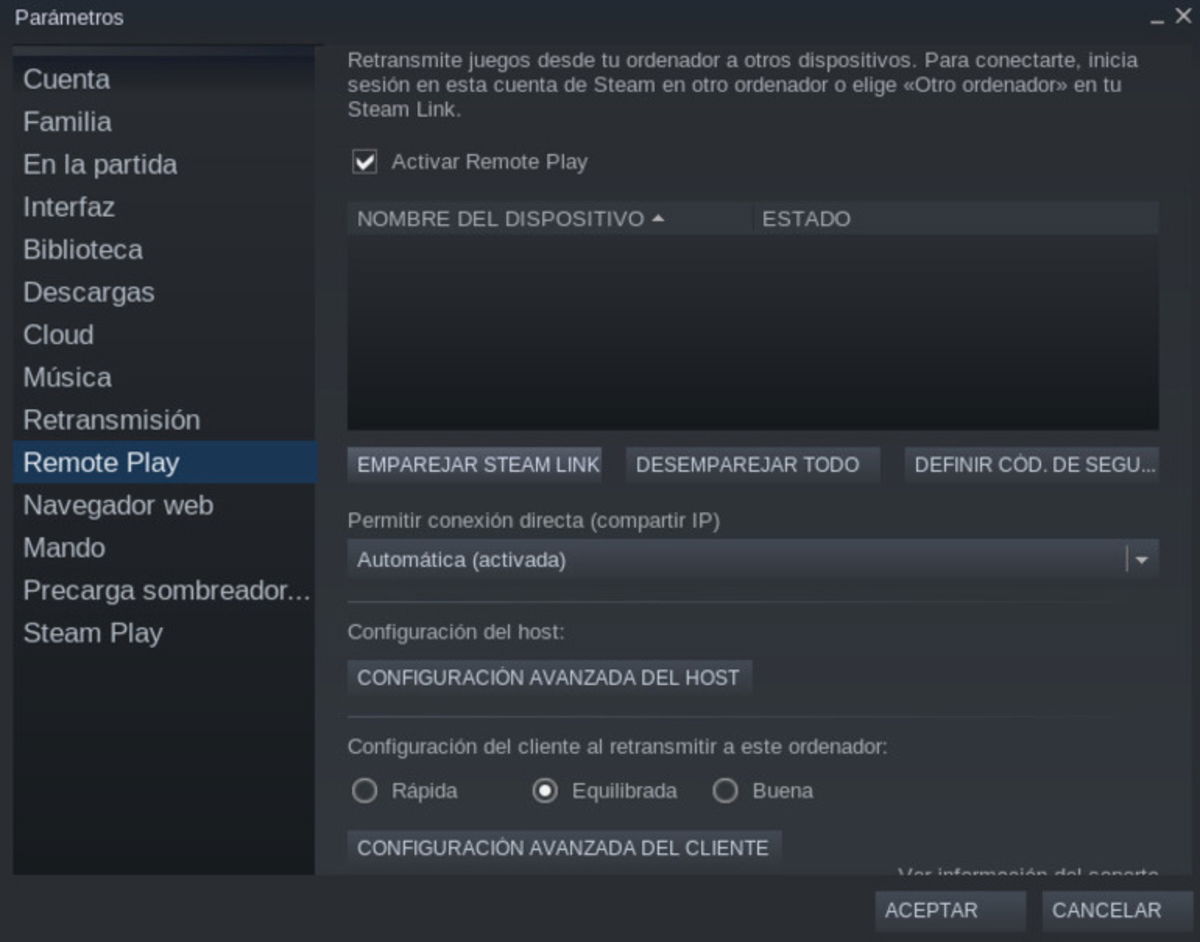
Activando Remote Play puedes retransmitir juegos desde tu PC a otros dispositivos
Descargando, instalando y configurando Steam Link
Una vez tengas activado Remote Play tienes que descargar la app Steam Link. Está disponible para iOS y Android. Seguidamente, conecta tu smartphone a la red Wi-Fi de tu casa y abre la app.
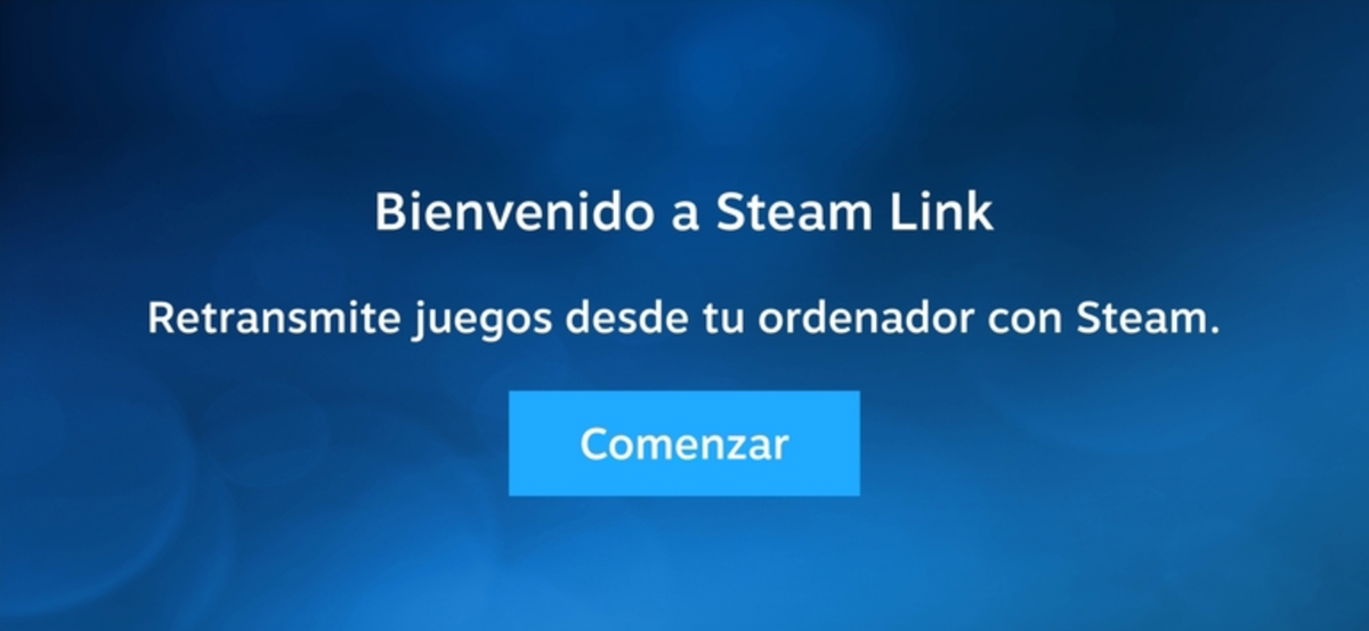
Configurar la app Steam Link apenas lleva un par de minutos
Es hora de conectar un mando. Puede ser inalámbrico. Si no tienes uno a mano selecciona Usar Mando táctil.

Steam Link permite emparejar un mando fácilmente
Cuando tengas el mando emparejado verás que Steam Link detecta tu ordenador. Simplemente tienes que seleccionarlo y, a continuación, hay que introducir en Steam (PC) el código que aparece en el móvil. Si todo va bien podrás ver que tu smartphone sale como detectado en el cliente de Steam.
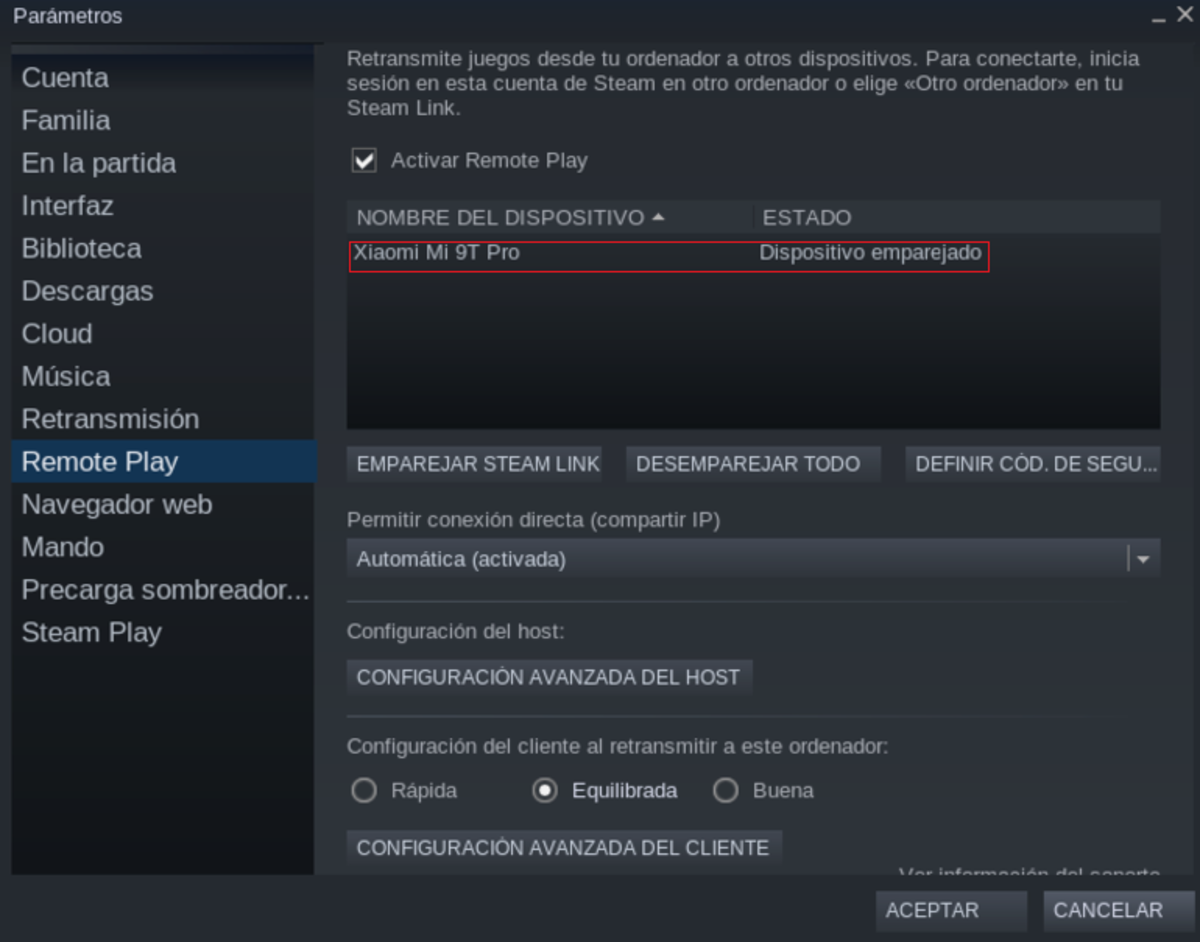
Una vez emparejes tu smartphone u otro dispositivo aparece como detectado en Steam
Antes de pasar a jugar, si quieres configurar la calidad de imagen, tienes que pulsar el icono con forma de engranaje que hay en la parte superior derecha de Steam Link. En la parte Vídeo puedes elegir entre equilibrado, bonito y rápido.

La interfaz de Steam Link es muy intuitiva
Llegó la hora de jugar. En la pantalla principal de Steam Link solo hay que pulsar Empezar a jugar y, pasados unos segundos, tendrás la interfaz de Steam en tu móvil junto a todos tus juegos. Para cargar un título solo tienes que seleccionarlo.

Para tener acceso a tus juegos de Steam en el móvil solo tienes que pulsar "Empezar a jugar"
Como puedes ver, disfrutar de tus juegos de Steam en el móvil es bastante fácil. No obstante, para una mejor experiencia es muy importante conectarse a una red Wi-Fi 5 GHz y que la cobertura sea buena. A partir de ahí puedes probar entre los diferentes modos de vídeo. El modo bonito consume más ancho de banda, pero la imagen se ve más nítida.